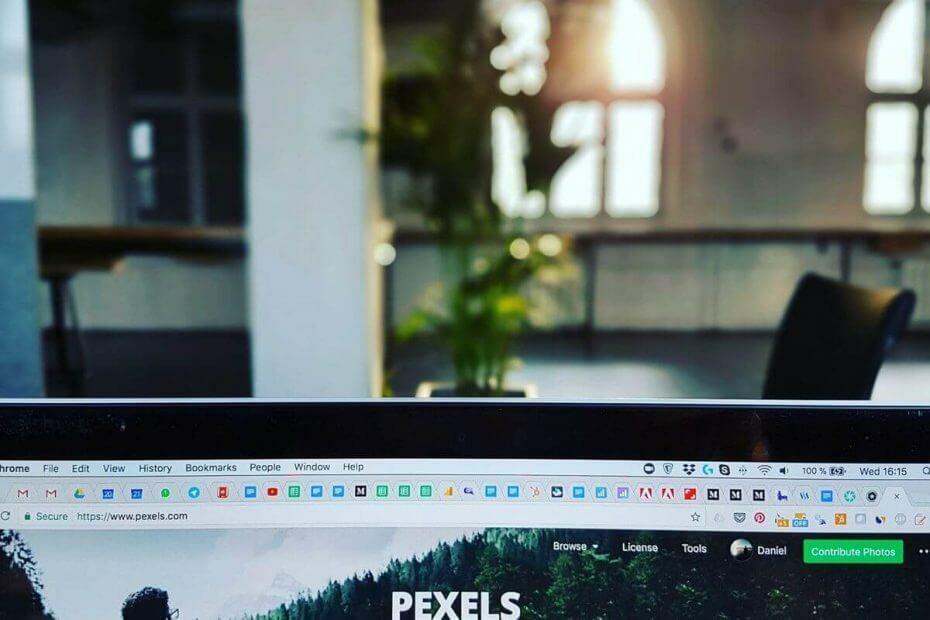
В 2010 году Google опубликовал список программных приложений, которые, как известно, вызывают сбои в работе веб-браузера Google Chrome. С тех пор прошло 9 лет, и список только увеличивался с увеличением количества программного обеспечения, которое было включено в список.
Когда-либо пользователь Windows сталкивался с проблемой сбоя Google Chrome, по крайней мере, в одном, и в большинстве случаев причиной ошибки является стороннее приложение. Если ваш Google Chrome дает сбой и вы подозреваете нечестная игра сторонним программным обеспечением, сначала проверьте список программного обеспечения, указанного в этой статье, и сравните его со списком своих приложений. Если вы найдете совпадение, вы, вероятно, также нашли виновника.
В этой статье мы рассмотрим программное обеспечение, которое вызывает сбой Google Chrome в Windows 10.
Почему мой Google Chrome продолжает давать сбой?
1. Internet Download Manager - Если у вас установлен Internet Download Manager, возможно, вам придется отключить опцию интеграции расширенного браузера в IDM, чтобы решить эту проблему. Вот как это сделать.
- Запустите Internet Download Manager.
- Нажмите на Параметры (Значок шестеренки).
- в Общий вкладку, снимите флажок "Расширенная интеграция с браузером пользователя ».
- Нажмите да когда появится всплывающий экран.
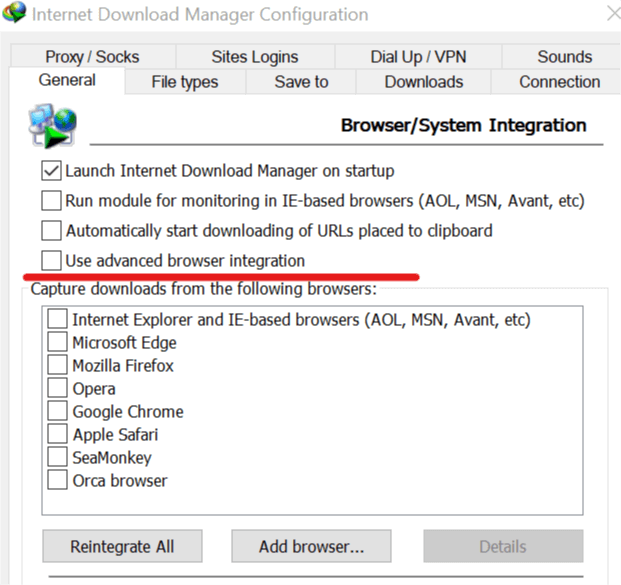
- Нажмите ОК чтобы сохранить изменения.
2. NVIDIA Desktop Explorer - Если у вас установлен NVIDIA Desktop Explorer, вы можете удалить файл nvsshell.dll, поскольку он, как известно, вызывает проблемы с Google Chrome. Это не должно быть проблемой, если вы используете последнюю версию программного обеспечения для управления рабочим столом.
3. FolderSize - Папка - это небольшая удобная утилита, которая показывает размеры папок, видимых в проводнике. Это программное обеспечение с открытым исходным кодом, и иногда оно может создавать проблемы с вашим браузером Google Chrome, что приводит к сбоям. Если у вас установлена утилита, используйте Revo Uninstaller, чтобы полностью удалить ее из вашей системы.
4. Сбой печати Asus EeePC - Если у вас установлен Aus WEbStorage, вы можете обновить программное обеспечение, чтобы предотвратить сбой Google Chrome.
5. StopZilla - SoptZilla - это антивирусное и оптимизирующее программное обеспечение для ПК, которое может вызвать сбой Chrome. Эту проблему также можно решить, обновив программное обеспечение или отключив его.
6. WinMount - WinMount используется для сжатия и монтирования образов RAR, ZIP, CD и DVD, но это программное обеспечение может создавать проблемы с вашим браузером Chrome. Если он у вас установлен, обязательно обновите его до последней версии.
Другое программное обеспечение, которое может привести к сбою Google Chrome, включает:
- PPLive
- Брандмауэр Вентури
- Скрыть мой IP
- Антивирус ESET Nod32
- NVIDIA Desktop Explorer
- Диспетчер сетевого доступа NVIDIA
- Trusteer Rapport
- Редактор метода ввода Microsoft Office XP
- ContentWatch
- Программа для родительского контроля Safe Eyes
- Веб-фильтр Наоми
Оцените этот супербезопасный и ориентированный на конфиденциальность браузер, который выглядит как Chrome, но не дает сбоев.
Проверьте несовместимые программы с Google Chrome
- Google Chrome предлагает встроенный инструмент, который проверяет совместимость программ в вашей системе. Вы можете использовать инструмент проверки, если какая-либо другая программа, не указанная выше, несовместима с вашим браузером.
- Запустите Google Chrome.
- Щелкните значок Меню значок и выберите Настройки.
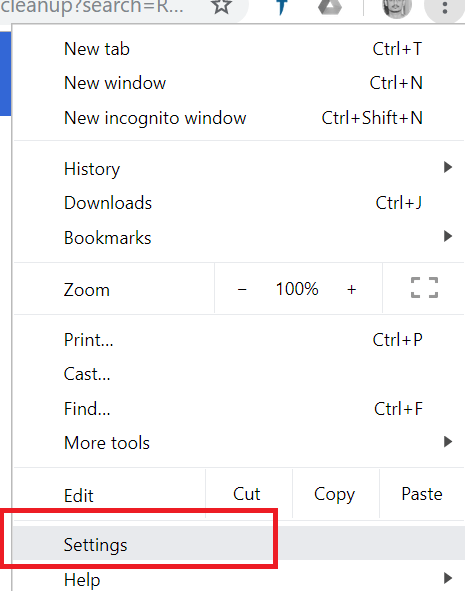
- Нажмите на Передовой кнопка развернуть настройки страница.
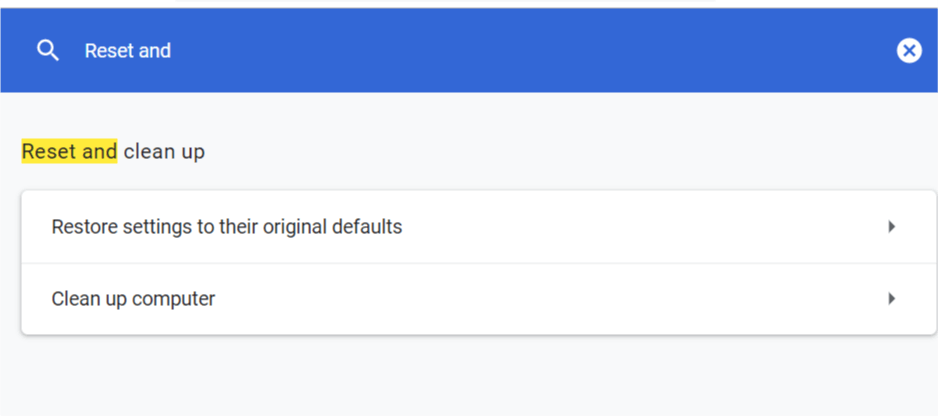
- Выберите Очистить компьютер вариант.
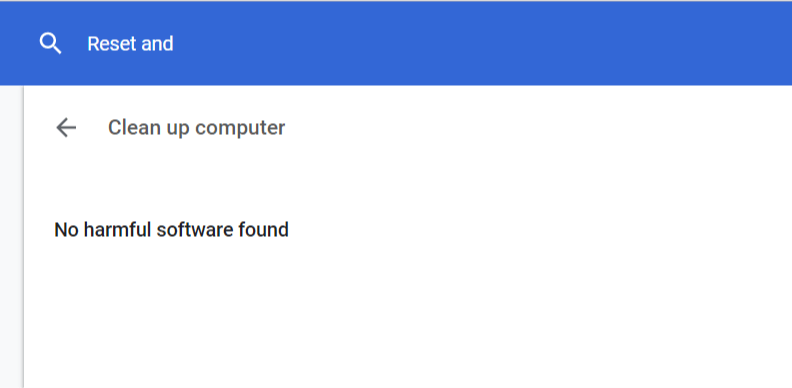
- Он проверит наличие вредоносного программного обеспечения и перечислит все программы, которые могут создавать проблемы с браузером.
РОДСТВЕННЫЕ ИСТОРИИ, КОТОРЫЕ ВАМ МОЖЕТ ПОНРАВИТСЯ:
- 4 лучших браузера, которые не сохраняют вашу историю и личные данные
- 3 лучших браузера для Google Docs в 2019 году
- 3 лучших браузера с блокировщиком рекламы для ПК с Windows 10
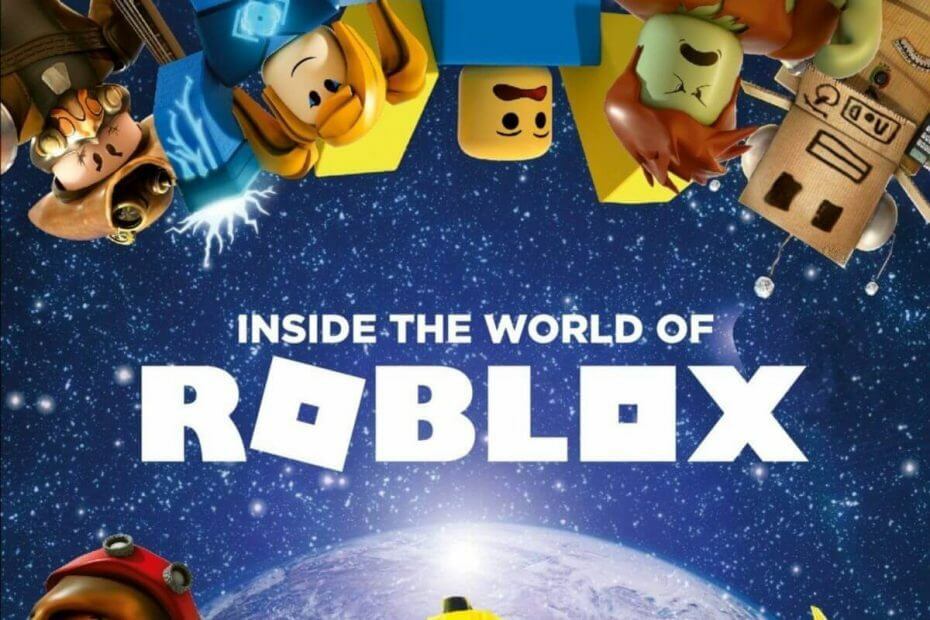
![[Решено] Не удалось загрузить плагин при ошибке Chrome](/f/e122645f4a3a116dc39b8ba25e11a3ed.jpg?width=300&height=460)
![Лучшие расширения для отслеживания цен на криптовалюту [Chrome и Firefox]](/f/0a566ff95a5741f069cf47b2cdc792fc.jpg?width=300&height=460)